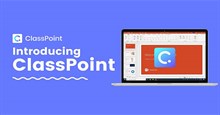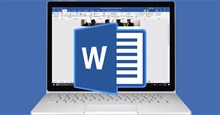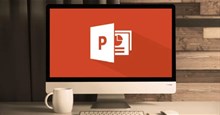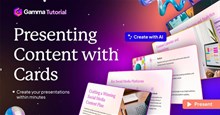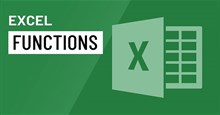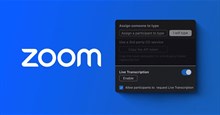Hướng dẫn chuyển nội dung Powerpoint sang Word
Hiện nay, do nhu cầu đặc biệt của dân văn phòng ngày càng cao, chính vì vậy việc chuyển đổi nội dung từ Powerpoint sang Word trở nên vô cùng cần thiết. Nếu như trước đây, chúng ta thường tiến hành sao chép từng nội dung trong mỗi side trên Powerpoint sang Word hoặc gõ lại bằng thủ công, khiến cho chúng ta tốn mất nhiều thời gian, công sức. Chính vì điều này, hiện tại phần mềm Powepoint đã cho phép người dùng chuyển đổi file sang Word, giúp cho việc theo dõi, chính sửa nội dụng tài liệu trở nên thuật tiện hơn. Tuy nhiên, bạn vẫn chưa biết làm gì để thực hiện được việc chuyển đổi này?
Powerpoint và Word là hai phần mềm văn phòng phổ biến, đang được nhiều người sử dụng hiện nay. Tại hai phần mềm này, sẽ có nhiều công cụ vô cùng hữu ích giúp cho người dùng có thể tạo, chỉnh sửa nội dung file tài liệu, file trình chiếu một cách chuyên nghiệp nhất. Để giúp mọi người dễ dàng chuyển đổi file Powerpoint sang Word một cách dễ dàng, thì hôm nay Download.com.vn sẽ giới thiệu bài viết Hướng dẫn chuyển nội dung Powerpoint sang Word, xin mời các bạn cùng tham khảo.
Hướng dẫn chuyển file Powerpoint sang Word cực đơn giản
Hướng dẫn nhanh:
Mở phần mềm và file Powerpoint trên máy tính > Click chuột vào mục File > Nhấp chuột vào mục Export > Nhấn vào mục Create Handouts > Click chuột và chọn mục Notes next to slides > Ấn vào nút OK > Hoàn tất quá trình chuyển đổi.
Hướng dẫn chi tiết:
Bước 1: Để thực hiện việc chuyển đổi này, thì trước tiên chúng ta sẽ mở phần mềm và file Powerpoint bất kỳ trên máy tính của mình lên.
Bước 2: Trong giao diện chính của Powerpoint, nhấp chuột vào nút File ở góc bên trái phía trên màn hình.
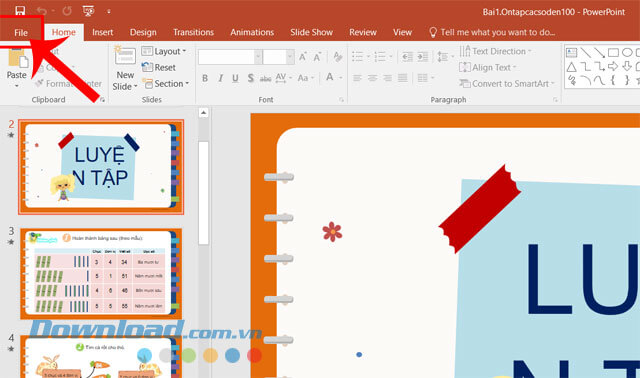
Bước 3: Tại thanh công cụ ở phía bên trái màn hình, hãy nhấn vào mục Export.
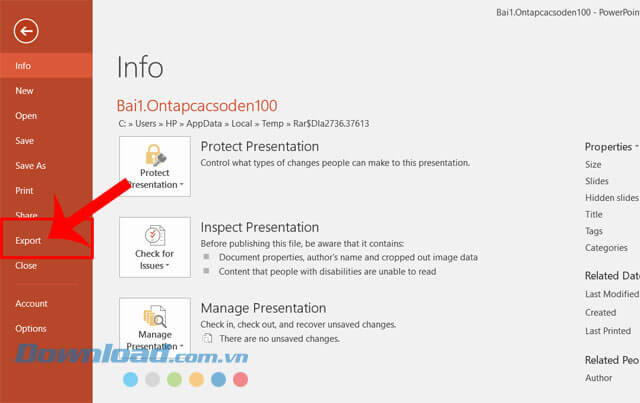
Bước 4: Lúc này ở giao diện xuất file của phần mềm này, click chuột vào mục Create Handouts.
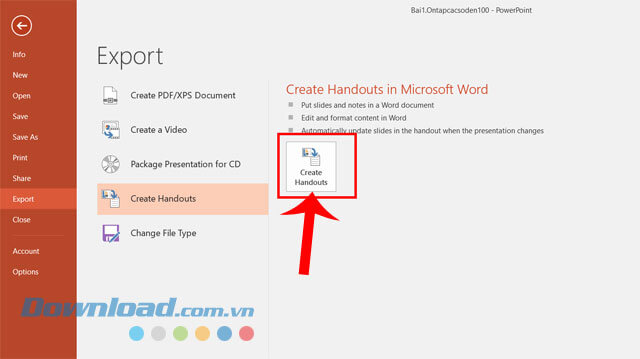
Bước 5: Trên màn hình khi này xuất hiện khung cửa sổ “Send to Microsoft Word”, ở mục Page Layout in Microsoft Word khi này, nhấp chuột vào mục Notes next to slides, rồi ấn nút OK.

Bước 6: Cuối cùng, Microsoft Word sẽ tự động mở và sao chép dữ liệu từ các Slide trong PowerPoint. Sau đó, mọi người có thể tiến hành chỉnh sửa nội dung và hình ảnh như phong to hoặc thu nhỏ các Slide nếu bạn cần.

Video hướng dẫn chuyển nội dung Powerpoint sang Word
Trên đây là các thao tác thực hiện để chuyển đổi file Powerpoint sang Word, hy vọng rằng sau khi theo dõi bài viết này, thì các bạn có thể dễ dàng và nhanh chóng chuyển đổi nội dung của các slide sang Word để thuận tiên cho việc theo dõi tài liệu.
Chúc các bạn thực hiện thành công!
Thủ thuật Văn phòng
-

Hướng dẫn sử dụng ClassPoint trong PowerPoint
-

Cách tạo nút lệnh trong PowerPoint
-

Hướng dẫn thêm ảnh vào Header, Footer trên Microsoft Word
-

Hướng dẫn xóa nền ảnh trên PowerPoint
-

Tổng hợp phím tắt cần biết trong Microsoft PowerPoint
-

Hướng dẫn đánh dấu số trang trong PowerPoint
-

Hướng dẫn tạo thẻ trong Gamma AI
-

TOP những hàm Excel cơ bản người dùng cần biết
-

Cách chuyển đổi file ảnh bằng Canva
-

Hướng dẫn xóa trang trắng trong Word
-

Cách bật phụ đề tự động trong cuộc gọi Zoom
-

Hướng dẫn tải và cài đặt Kaspersky Anti-Virus